กำลังมองหาอรรถประโยชน์การสำรองข้อมูลที่สามารถทำได้มากกว่าการคัดลอกไฟล์ทั้งหมดหรือเพียงแค่ไฟล์ที่สร้างขึ้นใหม่จากแหล่งที่มาไปยังสถานที่เป้าหมาย? แอปพลิเคชันที่รองรับสื่อเป้าหมายหลากหลายประเภทในขณะที่อนุญาตให้คุณสร้างและกำหนดค่าแผนการสำรองข้อมูลไฟล์งานออกแบบการซิงโครไนซ์ตั้งค่างานการสำรองข้อมูลอัตโนมัติดำเนินการหลังการสำรองข้อมูลเขียนไฟล์ลงดิสก์แสง Z-DBackup เป็นระบบสำรองข้อมูลแบบแยกส่วนที่นำเสนอชุดคุณสมบัติที่ครอบคลุมที่อาจช่วยให้คุณปรับแต่งงานสำรองตามความต้องการสำรองข้อมูลและการประสานข้อมูลของคุณ แม้ว่าจะมาพร้อมกับรายการคุณลักษณะและเครื่องมือสำรองข้อมูลที่ครบถ้วน แต่ก็ไม่ได้ทำให้ผู้ใช้สามารถเลือกเครื่องมือที่ต้องการที่พวกเขาต้องการใช้ในขณะที่ทำการสำรองไฟล์ได้ยาก เครื่องมือสำคัญบางอย่างที่รวมอยู่ในแอปพลิเคชันคือข้อมูลสำรองที่ตำแหน่งเครือข่ายเขียนซีดี / ดีวีดีพร้อมข้อมูลสำรองปิดเครื่องอัตโนมัติหลังจากงานที่ระบุเสร็จสิ้นสร้างงานเก็บไฟล์ ZIP ทดสอบไวรัสดำเนินการก่อนและหลังการสำรองข้อมูล สำรองข้อมูลไฟล์ที่ใช้งานและล็อค อ่านรายละเอียดการกระโดดข้าม
อินเทอร์เฟซหลักทำหน้าที่เป็นแผงควบคุมของผู้ใช้ตำแหน่งงานสำรองข้อมูลทั้งหมดที่ระบุไว้ มันสร้างงานสำรองข้อมูลตัวอย่างจำนวน 20 งานเพื่อให้คุณปรับแต่งและกำหนดค่างานสำรองได้อย่างง่ายดาย ในการเริ่มต้นให้คลิกสองครั้งที่งานสำรองข้อมูลแรกและแก้ไขการตั้งค่าการสำรองข้อมูลเริ่มต้น ขั้นแรกให้ชื่อที่เหมาะสมกับงานสำรองจากนั้นระบุประเภทตำแหน่งเป้าหมาย (ฮาร์ดไดรฟ์ FTP ไดรฟ์ที่ถอดออกได้ตำแหน่งเครือข่าย ฯลฯ ) ที่นี่คุณสามารถเลือกสร้างสำเนาต้นฉบับของไฟล์ 1: 1 หรือเลือก สร้างไฟล์สำรองข้อมูล ตัวเลือกในการสำรองไฟล์ไปยังคอนเทนเนอร์ ZIP เดียว
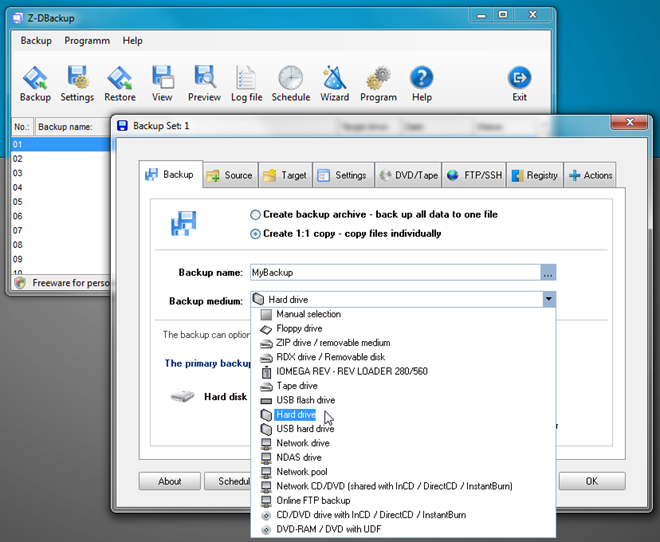
ขั้นตอนต่อไปขอให้คุณระบุความสมบูรณ์เส้นทางของไฟล์ต้นฉบับซึ่งคุณต้องการสำรองข้อมูล ที่นี่คุณสามารถสร้างรายชื่อไฟล์และบัญชีดำเพื่อบังคับให้รวมและแยกประเภทไฟล์จากการสำรองข้อมูล นอกจากนี้ยังช่วยให้คุณสามารถเลือกโฟลเดอร์ต้นทางหลายโฟลเดอร์และใช้ข้อ จำกัด การยกเว้นไฟล์ที่แตกต่างกันในไดเรกทอรีที่เลือก

คน Whitelist เสนอตัวกรองไฟล์ที่กำหนดไว้ล่วงหน้าจำนวนมากในขณะที่ บัญชีดำ อนุญาตให้เลือกประเภทไฟล์ temp จากรายการเพื่อคัดลอกเฉพาะประเภทไฟล์ที่ต้องการไปยังตำแหน่งเป้าหมาย
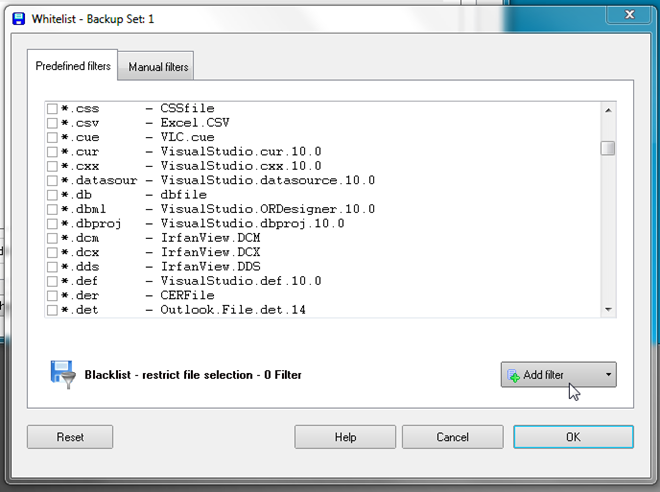
ภายใต้ เป้า คุณจะพบตัวเลือกเพื่อระบุปลายทางโฟลเดอร์เปลี่ยนการตั้งค่าสำหรับโฟลเดอร์เป้าหมายและลำดับชั้นของไดเรกทอรีย่อย (เช่นรวมวันที่และเวลาในชื่อโฟลเดอร์ / โฟลเดอร์ย่อย) รหัสผ่านป้องกันตำแหน่งเป้าหมายตั้งค่าตัวเลือกการลบข้อมูลสำรองเก่าโดยอัตโนมัติและเชื่อมโยงงานสำรองข้อมูลปัจจุบันกับการสำรองข้อมูลอื่น ชุด
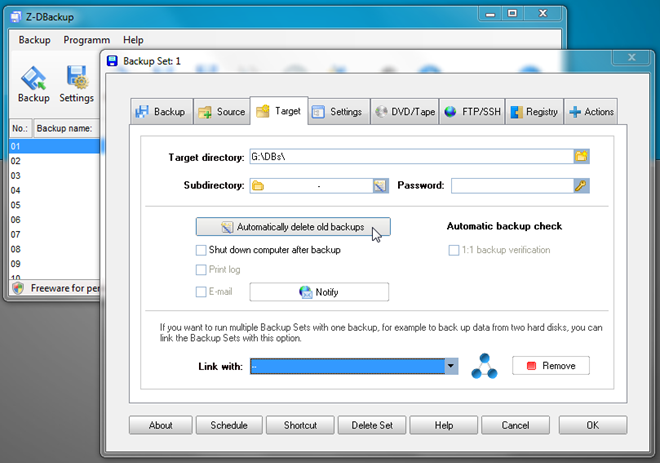
คน การตั้งค่า หน้าต่างอนุญาตให้ระบุประเภทการสำรองข้อมูล (ปกติ)การสำรองข้อมูล, การสำรองข้อมูลส่วนเพิ่ม / ส่วนต่าง, กำหนดการงานสำรอง ฯลฯ ) หากคุณเปิดใช้งานโหมดการซิงโครไนซ์มันจะทำให้ไฟล์ต้นฉบับของคุณซิงค์กับตำแหน่งเป้าหมาย คุณสามารถเปิดใช้งาน แม็กซ์ ประสิทธิภาพ ตัวเลือกในการเขียนข้อมูลไปยังโฟลเดอร์เป้าหมายด้วยความเร็วสูงสุด นอกจากนี้ยังช่วยให้คุณสามารถรวมไฟล์และการอนุญาตไดเรกทอรีในการสำรองข้อมูลและการสำรองข้อมูลที่ใช้งาน / เปิดไฟล์
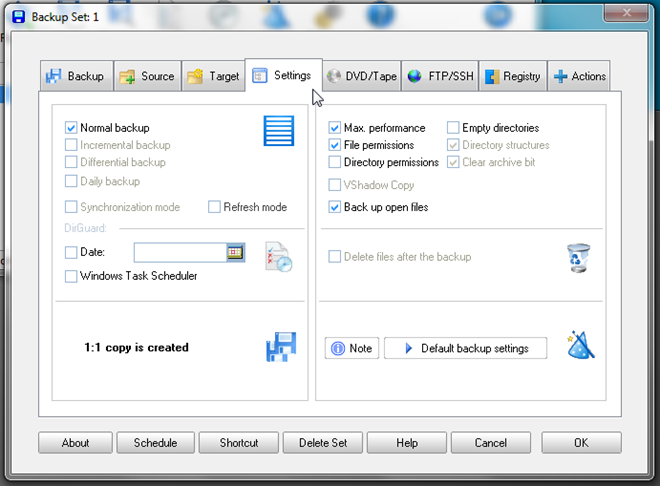
คน เครื่องเล่นดีวีดี / เทป แท็บช่วยให้คุณกำหนดค่าเครื่องมือเพิ่มเติมที่คุณต้องการอาจต้องการใช้ในขณะสำรองข้อมูล ตัวอย่างเช่นคุณสามารถเปิดใช้งานตัวเลือกสำรองลงดีวีดีเพื่อเขียนข้อมูลลงดีวีดีหลังจากดำเนินการสำรองข้อมูลแล้ว มันแสดงให้เห็นถึงแอดออนที่ติดตั้งทั้งหมดที่จำเป็นในการดำเนินการสำรองข้อมูลเพิ่มเติม คุณสามารถคลิกส่วนเสริมที่สนับสนุนเพื่อดาวน์โหลดและกำหนดค่าได้จากภายในแท็บนี้
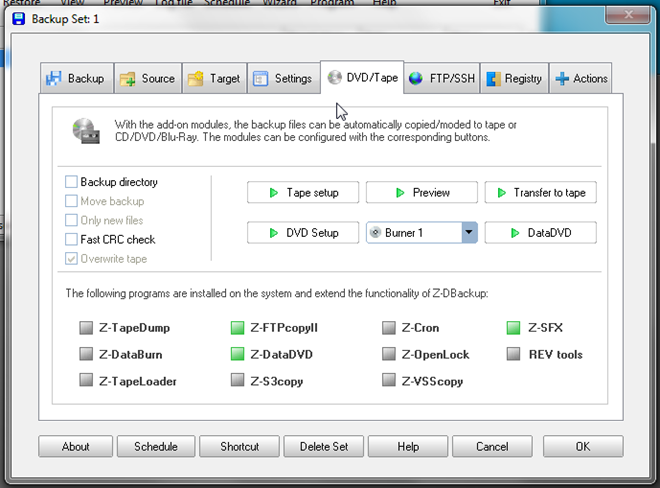
จาก FTP / SSH แท็บคุณสามารถกำหนดค่าการย้ายสำเนาสำรองไปยัง FTP ของคุณเซิร์ฟเวอร์ เพียงคุณป้อนรายละเอียดของเซิร์ฟเวอร์ FTP สำหรับสร้างการเชื่อมต่อทิศทางกับที่เก็บข้อมูล FTP ของคุณเพื่อย้ายข้อมูลที่สำรองไว้ ต้องสังเกตว่าคุณสมบัตินี้เหมาะสำหรับการสำรองข้อมูลขนาดเล็กเท่านั้นเนื่องจากอาจใช้เวลาค่อนข้างนานในการย้ายไฟล์ขนาดใหญ่ไปยังเซิร์ฟเวอร์ FTP
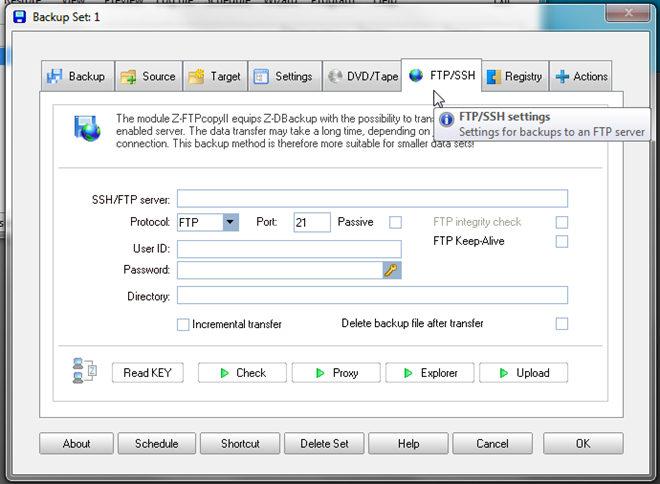
คน การปฏิบัติ แท็บช่วยให้คุณระบุการดำเนินการสำรองข้อมูลก่อนและหลัง เพียงแค่คลิก ใหม่ เพื่อระบุเวลาของการดำเนินการ (ก่อนเริ่มหลังจากคัดลอกข้อมูลก่อน / หลังการสำรองข้อมูลทุกครั้ง) จากนั้นระบุไฟล์แอปพลิเคชันหรือสคริปต์ที่คุณต้องการเรียกใช้ เมื่อเสร็จแล้วให้เพิ่มการดำเนินการลงในรายการการกระทำ
เมื่อกำหนดค่าการสำรองข้อมูลทั้งหมดแล้วให้คลิกตกลงเพื่อเพิ่มการสำรองข้อมูลไปยังหน้าต่างหลักจากที่ที่คุณสามารถเริ่มงานการสำรองข้อมูล อย่างไรก็ตามหากคุณไม่ต้องการเปิดแอปพลิเคชันทุกครั้งที่มีการสำรองข้อมูลให้คลิกปุ่มทางลัดเพื่อสร้างทางลัดงานสำรองที่เดสก์ท็อปเพื่อเรียกใช้งานสำรองทันที
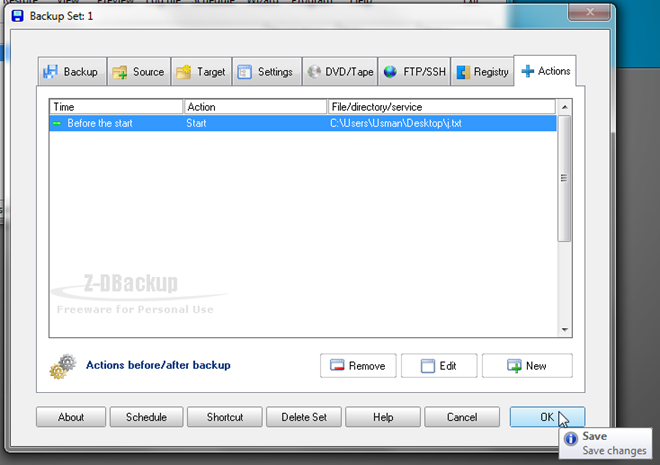
เมื่อคุณต้องการเริ่มงานสำรองให้เลือกจากหน้าต่างหลักและกด Backup ในแถบเครื่องมือ มันจะเริ่มสำรองข้อมูลตามเงื่อนไขและกฎที่กำหนดไว้ หากคุณต้องการรันเครื่องมือจำลองการสำรองข้อมูลเพื่อตรวจสอบว่าไฟล์ใดที่จะถูกสำรองข้อมูลให้กดปุ่ม Preview เพื่อทำการทดสอบ
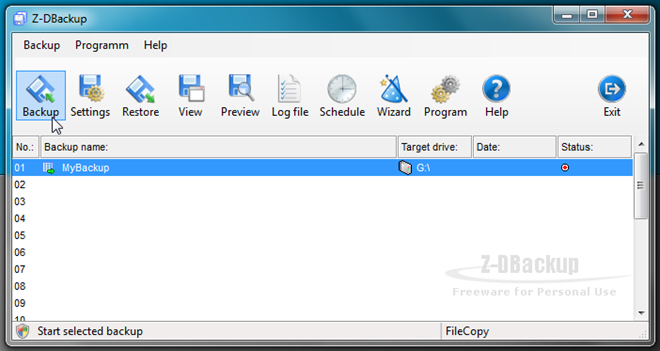
หลังจากงานการสำรองข้อมูลเสร็จสิ้นก็จะปรากฏขึ้นบันทึกโดยละเอียดเพื่อตรวจสอบข้อผิดพลาดและปัญหาที่พบในระหว่างการดำเนินการ คุณสามารถเข้าถึงข้อมูลที่บันทึกได้ตลอดเวลาจากอินเทอร์เฟซหลักโดยคลิกปุ่มล็อกไฟล์
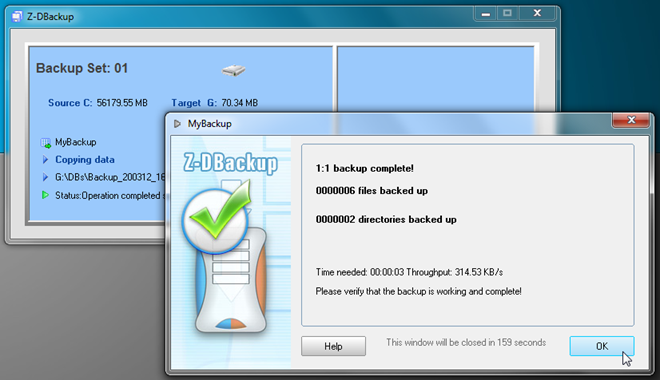
นอกเหนือจากการซิงโครไนซ์และสำรองข้อมูลไปยังตำแหน่งเป้าหมายนอกจากนี้ยังสนับสนุนการกู้คืนข้อมูลจากตำแหน่งเป้าหมายไปยังผู้ใช้ที่ระบุหรือตำแหน่งต้นทาง การคลิกปุ่มกู้คืนช่วยให้คุณสามารถเลือกไฟล์เพื่อเรียกคืนหรือกู้คืนข้อมูลสำรองไปยังตำแหน่งต้นทางได้อย่างสมบูรณ์ การตั้งค่าการกู้คืนข้อมูลรวมถึงการใช้ไฟล์เก่าและเส้นทางโฟลเดอร์เขียนทับไฟล์ใช้โหมดซิงค์และการตั้งค่าตัวกรองและเขียนชื่อไฟล์เพื่อบันทึกไฟล์
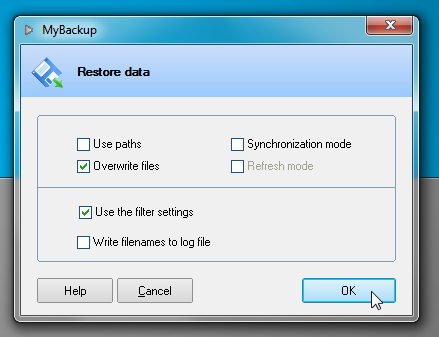
แอปพลิเคชั่นนี้ฟรีสำหรับไคลเอนต์เวอร์ชันของWindows และสามารถสร้างชุดข้อมูลสำรองได้เพียง 20 ชุด อย่างไรก็ตามรุ่นมืออาชีพ (ราคา $ 42.33) มาโดยไม่มีข้อ จำกัด เฉพาะ OS และรวมถึงคุณสมบัติการสำรองข้อมูลและการซิงค์ขั้นสูงบางอย่างรวมถึงการสนับสนุนเส้นทาง UNC, การเข้ารหัสเส้นทาง AES 256 บิต, ส่งไฟล์สำรองข้อมูลเป็นไฟล์แนบอีเมลสำรองรีจิสทรี การแจ้งเตือนการตรวจสอบการสำรองข้อมูลอัตโนมัติการสำรองข้อมูลแบบหลายทอดบนเทปไดร์ฟและอื่น ๆ คุณสามารถตรวจสอบการเปรียบเทียบคุณสมบัติที่สมบูรณ์ในหน้าผลิตภัณฑ์
Z-DBackup เป็นการสำรองข้อมูล / กู้คืนข้อมูลจำนวนมากและแอปพลิเคชั่นการซิงโครไนซ์ที่รองรับ Add-on จำนวนมากเพื่อสร้างการสำรองข้อมูลในหลาย ๆ ที่ หากคุณไม่ต้องการกำหนดค่าคุณลักษณะการสำรองข้อมูลทั้งหมดที่มีให้เปลี่ยน ผู้เชี่ยวชาญ ทักษะผู้ใช้ ผู้ใช้งาน จากการตั้งค่าโปรแกรม (เข้าถึงได้จากหลักอินเตอร์เฟซ) เพื่อลบตัวเลือกการสำรองข้อมูลล่วงหน้าจากตัวช่วยสร้างการกำหนดค่างานสำรอง แอปพลิเคชั่นทำงานบน Windows XP, Windows Vista, Windows 7 และ Windows 8 การทดสอบดำเนินการใน Windows 7 รุ่น 64 บิต
ดาวน์โหลด Z-DBackup













ความคิดเห็น